Alle hader uønsket post. Men uopfordrede e-mails ser ud til altid at finde en måde at snige sig ind i indbakken. Hver gang du bemærker, at du har fået en ny spam-e-mail, skal du slette den uden overhovedet at bekymre dig om at åbne den.
Hvorfor spilde dyrebare sekunder af din tid på at åbne en e-mail, du aldrig har bedt om? For ikke at nævne, at hackere ofte bruger uønskede e-mails til at få fingrene i dine personlige data eller snige malware ind i dit system.
Men det er ikke altid muligt at slette junkmail. Nogle e-mails er så stædige, at de nægter at gå. Eller de bliver ved med at dukke op igen i din indbakke minutter senere.
Hvis du ejer en iPhone, og du har problemer med at slette uønsket e-mail, er denne vejledning til dig.
Hvorfor kan jeg ikke slette uønsket e-mail på iPhone?
Opdater din iPhone
Mange brugere var i stand til hurtigt at løse dette problem ved at installere den nyeste iOS-version på deres enheder. Selvom du allerede kører den seneste større iOS-version, skal du kontrollere, om Apple har skubbet en ny opdatering for nylig. Selvom det kun er en mindre opdatering, skal du gå videre og installere den.
- Naviger til Indstillinger → Generel → Software opdatering.

- Tryk på Download og installer.
- Indtast din adgangskode, hvis du bliver bedt om det. Og genstart derefter din iPhone.
Slå Mail-kontoen til og fra
At slå e-mail-kontoen fra og til flere gange kan løse dette problem. Ved at gøre det opdaterer du forbindelsen til mailserverne.
- Gå til Indstillinger.
- Tryk på Mail, kontakter, kalendere.
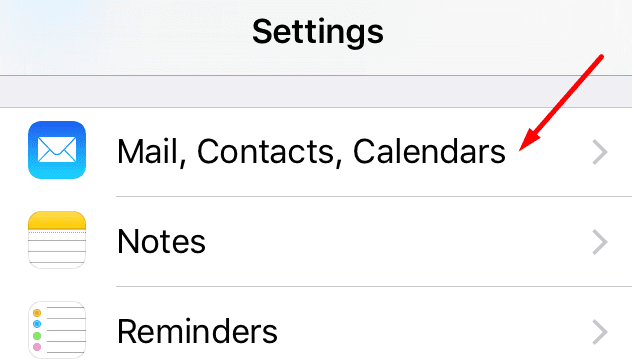
- Tryk derefter på din mailkonto.
-
Skub Mail til off og afslutte Indstillinger.
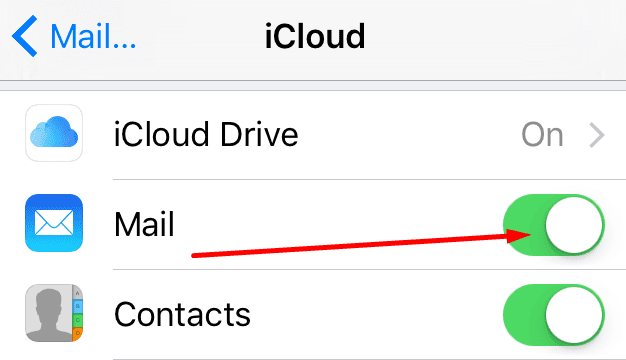
- Vent et par sekunder, og gå derefter tilbage til Mail.
- Skub Mail denne gang til.
- Gentag disse trin to eller tre gange. Tjek, om uønskede e-mails forsvandt.
Slet papirkurven e-mails fra serveren
Hvis de uønskede e-mails, du slettede, forblev på serveren, kan de nogle gange vende tilbage til din indbakke.
- Naviger til Indstillinger → Mail, kontakter, kalendere.
- Vælg din e-mail-konto.
- Tryk derefter på Fremskreden.
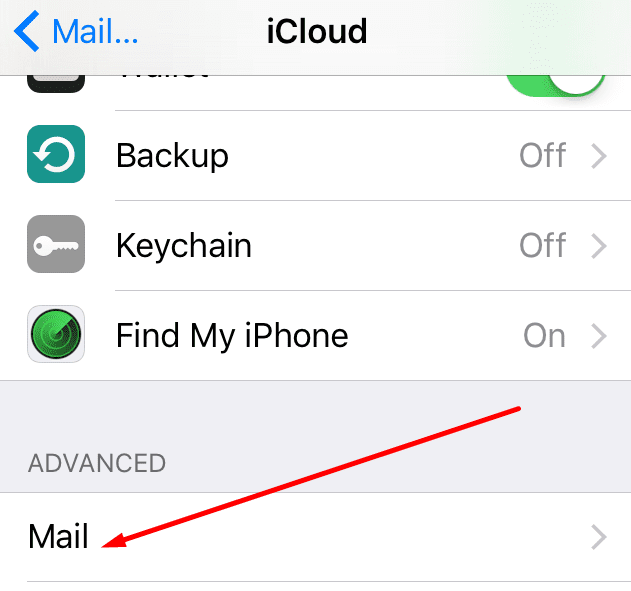
- Vælg Slettet postkasse.
- Bemærk: Du skal muligvis trykke på Avanceret to gange for at nå denne mulighed.
- Under På Serveren, skal du vælge Affald folder.
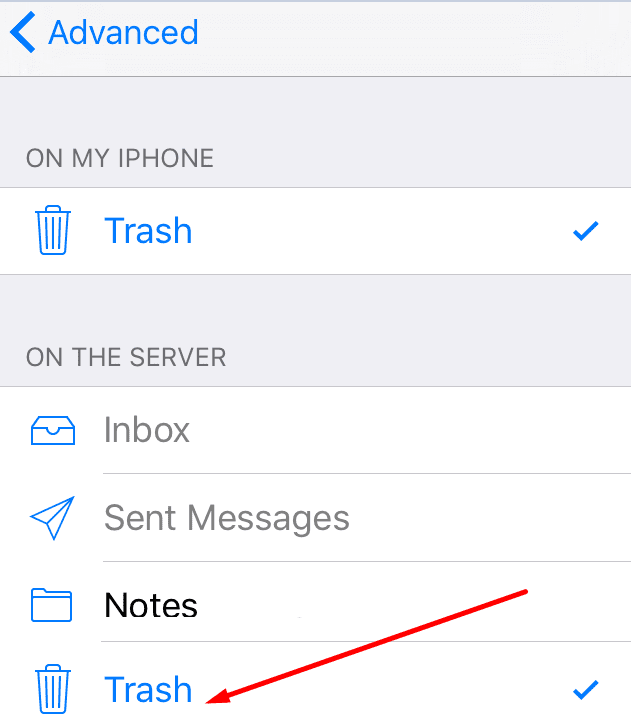
- Afslut Indstillinger og genstart din iPhone.
Fortæl os, hvis det lykkedes dig at løse problemet.